Решаване на проблема с липсата на RAM във Photoshop
Когато работите във Photoshop на слаби компютри, можете да видите плашещ диалогов прозорец за липсата на RAM. Това може да се случи, когато запишете големи документи, когато прилагате "тежки" филтри и други операции.

съдържание
Решаване на проблема с липсата на RAM
Този проблем се дължи на факта, че почти всички софтуерни продукти на Adobe се опитват да използват максимално системните ресурси в своята работа. Те винаги са "малки".
Физическа памет
В този случай нашият компютър може да няма достатъчно физическа памет за стартиране на програмата. Това са ламели, монтирани в съответните конектори на дънната платка.

Можете да намерите обема му, като кликнете върху иконата PCM на иконата на компютъра на работния плот и изберете елемента "Свойства" .

Прозорецът за свойства на системата показва различни данни, включително размера на RAM.
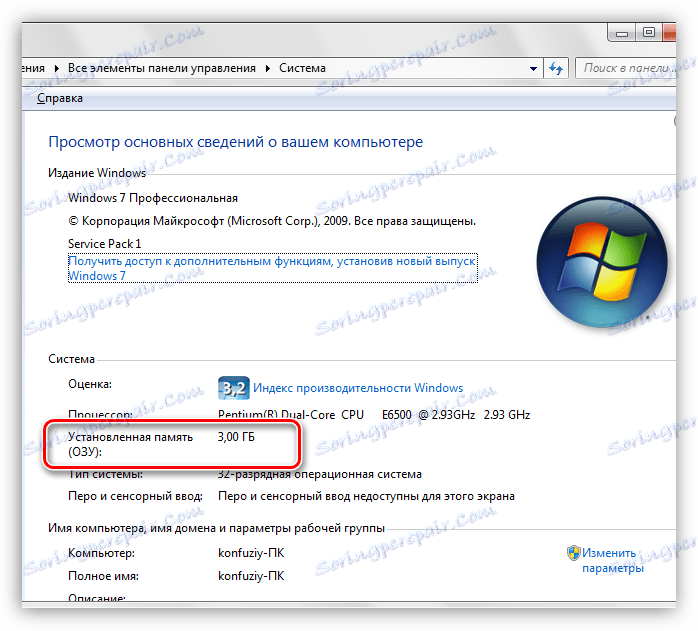
Този параметър трябва да се вземе предвид преди инсталирането на програмата. Внимателно прочетете системните изисквания на версията, с която планирате да работите. Например, за Photoshop CS6 достатъчно ще бъде 1 Gigabyte, но версията на CC 2014 вече ще се нуждае от 2 GB.
Ако паметта не е достатъчна, ще ви помогнат само инсталирането на допълнителни ламели.
Виртуална памет
Виртуалната памет на компютъра е специален системен файл, в който се записва информация "не е поставена" в RAM (RAM). Това се дължи на недостатъчно количество физическа памет, която задължително освобождава "допълнителна" информация на твърдия диск.
Тъй като Photoshop е много активен в използването на всички системни ресурси, количеството на файла за пейджинг оказва пряко влияние върху неговата ефективност.
В някои случаи увеличаването на виртуалната памет може да реши проблема с появата на диалогов прозорец.
1. Кликнете върху иконата PCM на иконата на компютъра (вижте по-горе) и отидете на свойствата на системата.
2. В прозореца за свойства кликнете върху връзката "Допълнителни параметри на системата" .
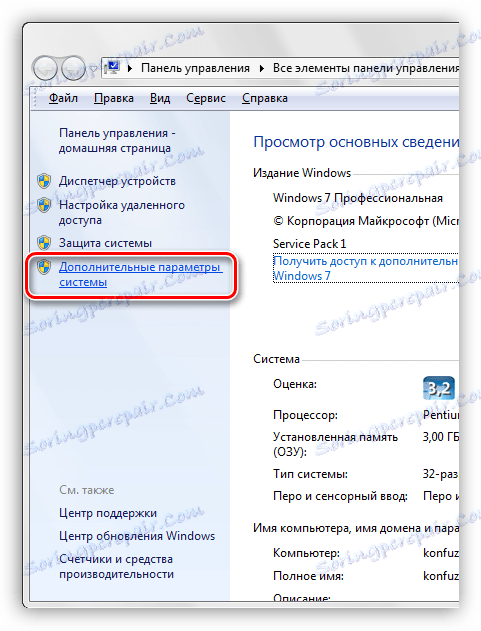
3. В прозореца за параметри, който се отваря, трябва да отидете в раздела "Разширени" и да кликнете върху бутона "Опции" в блока "Ефективност" .

4. В прозореца "Опции за ефективност" се върнете в раздела "Разширени" , а в блока "Виртуална памет" кликнете върху бутона "Редактиране" .

5. В следващия прозорец трябва да изберете диска, за да поставите файла за пейджинг, да въведете данните за размера в съответните полета и да кликнете върху бутона "Задаване" .

6. След това кликнете върху OK и в следващия прозорец "Apply" . Промените ще влязат в сила само след като машината бъде рестартирана.
Изберете диск за файла за пейджинг с достатъчно свободно пространство, тъй като, конфигуриран по този начин, той ще бъде незабавно със зададения обем (9000 MB, в нашия случай).
Не увеличавайте размера на суаповия файл до безкрайност, тъй като няма смисъл. Ще е достатъчно и 6000 MB (при размера на физическата памет 3 GB).
Настройките за ефективност и работните дискове на Photoshop
Тези настройки се намират на адрес "Редактиране - Настройки - Производителност" .
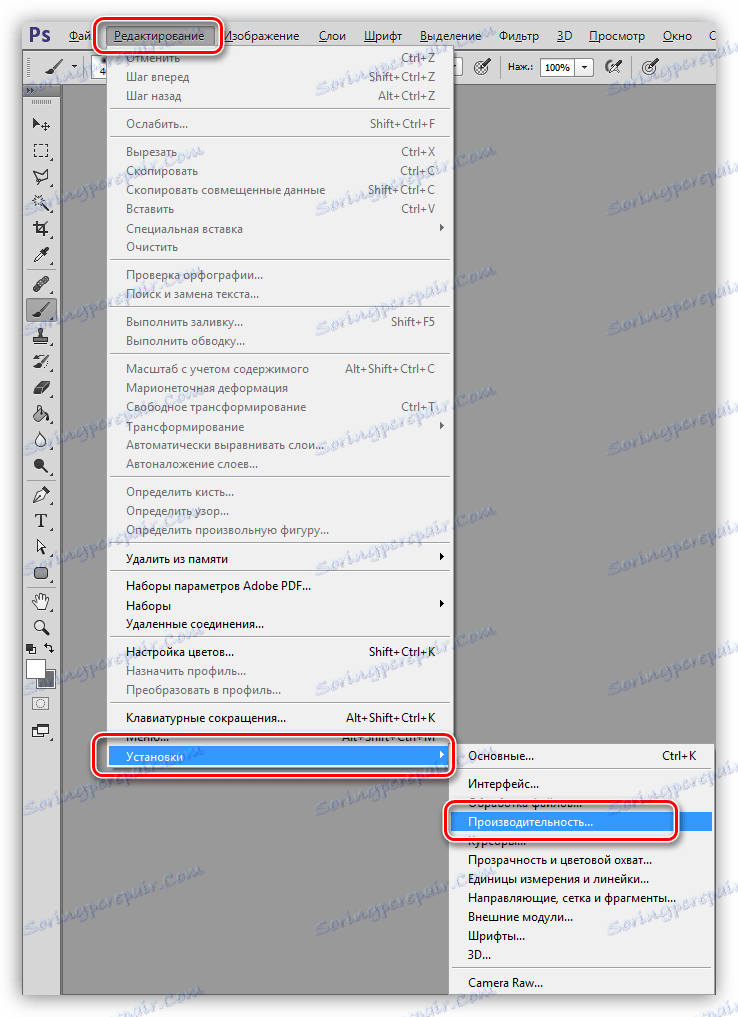
В прозореца за настройки виждаме размера на разпределената памет и тези дискове, които Photoshop използва в своята работа.
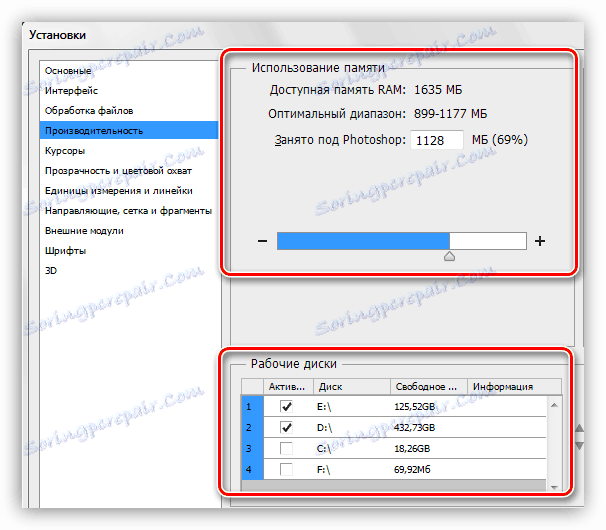
В разпределения блок памет можете да увеличите силата на звука с предоставения плъзгач. Препоръчително е да не увеличавате размера над 90% , тъй като може да има проблеми с приложенията, които ще бъдат стартирани (вероятно във фонов режим), когато Photoshop се изпълнява.
С работните дискове всичко е много по-лесно: изберете един, който има повече свободно пространство. Желателно е това да не е системен диск. Не забравяйте да проверите тази опция, тъй като програмата може да бъде "капризна", когато липсва работна станция на специален диск.
По този начин решенията за проблема с липсата на RAM са изчерпани. Оптималното решение е да се увеличи физическата памет. Ако това не е възможно, опитайте с други методи или променете версията на програмата.
